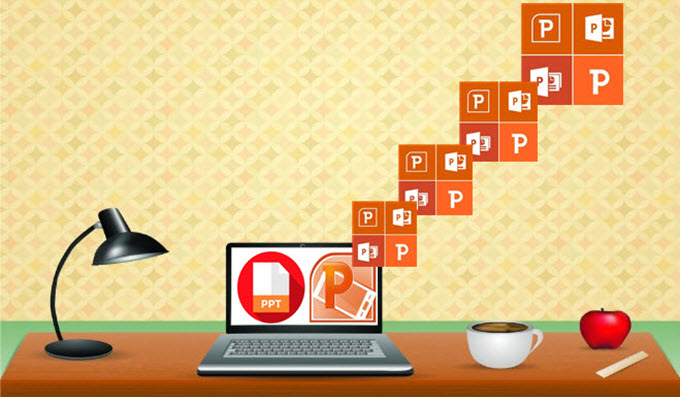
Je computer kan onverwachts crashen of een stroomonderbreking krijgen voordat je de PPT-bestanden kon opslaan. Of je zou per ongeluk je PPT-bestanden kunnen verwijderen door een menselijke fout of een virus. Je kunt je PowerPoint-bestanden op verschillende manieren verliezen en daarom is het nuttig om te weten hoe PowerPoint-bestanden herstellen in zijn werk gaat. Gelukkig zijn er werkbare manieren om je te helpen bij het terugvinden en herstellen van al je harde werk.
Makkelijke Methodes voor PowerPoint-Bestanden Herstellen op een Computer
Situatie één: Niet-Opgeslagen PPT Herstellen
Microsoft Office heeft een fantastische ingebouwde functie die je kunt gebruiken op PowerPoint-bestanden terug te vinden of Word-document te herstellen. Als je de PowerPoint-app sloot voordat je besefte dat je de bestanden niet opgeslagen hebt, kan je de volgende stappen volgen voor hoe PowerPoint-bestanden herstellen.
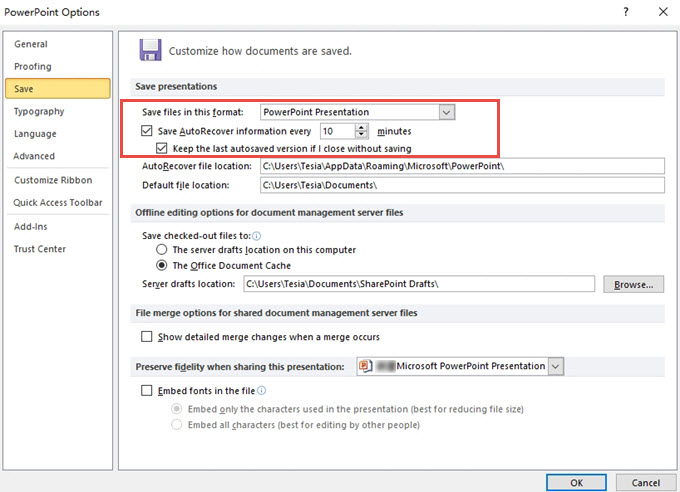
- Klik op het tabblad “Bestand” in je PowerPoint-app.
- Tik op “Recent”, klik op “Presentaties Herstellen” en je zou je niet-opgeslagen bestanden kunnen terugvinden. Je kunt ook de exacte positie lokaliseren in de lijst van mappen onder “Recente Plaatsen”.
- Om je bestanden veilig op te slaan kan je de functie AutoRecover gebruiken. Klik op het tabblad “Bestand”, klik op “Opties” en “Opslaan” om een tijdsspanne in te stellen van het automatisch opslaan van je PPT-bestanden.
Tips: denk eraan dat bestanden in de map Niet-Opgeslagen enkel tijdelijk zijn, dus verzeker je ervan dat je deze niet-opgeslagen PowerPoint-bestanden op tijd herstelt, want je zou ze binnen enkele dagen kunnen verliezen.
Situatie twee: Verwijderde PowerPoint-Bestanden Herstellen met ApowerRecover
Soms kan je per ongeluk je PPT-bestanden verwijderen van je computer. In dat geval is ApowerRecover een goede optie om je verwijderde PowerPoint-bestanden terug te krijgen op PC, of ze nu geformatteerd, verloren of verwijderd werden. Deze dataherstellingstool laat je ook toe om andere bestandstypes te herstellen, zoals foto’s, video’s, audio, e-mails, Excel, Word, archieven, PDF en meer. Volg de gids hieronder om te leren hoe PowerPoint-bestanden herstellen werkt.
- Download ApowerRecover en installeer het op je PC.
- Open het, kies “Documents” en klik op “Next”. Naast PPT/PPTX kan je de app ook gebruiken om andere documentenformats te herstellen, inclusief DOC, DOCX, XSL en XLSX.
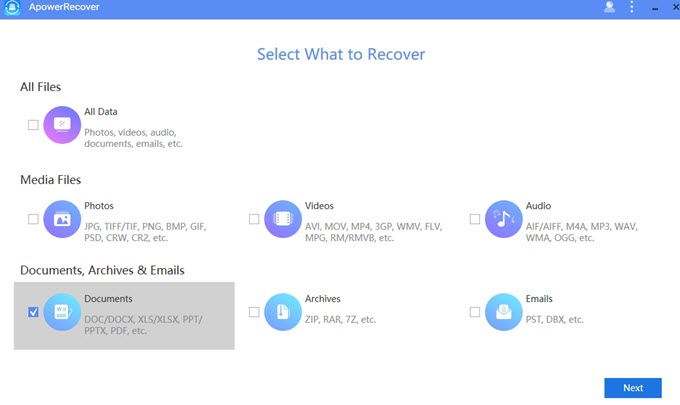
- Kies de locatie waar je de bestanden wilt scannen en klik dan op “Next”. Deze tool zal dan beginnen met je gewenste bestanden te scannen. Eens de scan afgerond is, zal je een lijst van je verwijderde PowerPoint-bestanden zien.
- Selecteer de gewenste bestanden en tik op de knop “Recover”. Met enkele klikken kan je PowerPoint-bestanden herstellen op je computer.
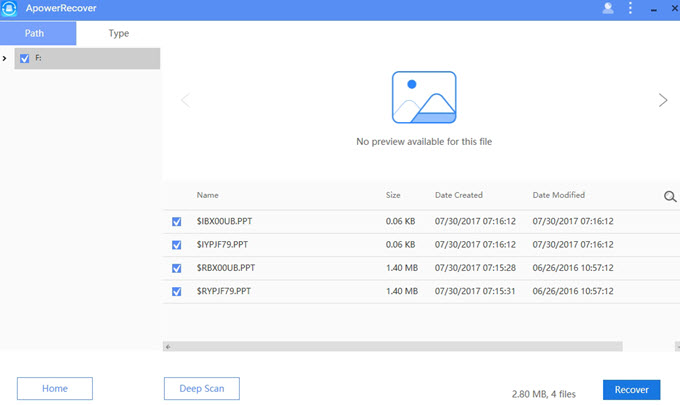
Sinds zijn debuut werd deze software goed ontvangen door zijn gebruikers. Het heeft een schone en gebruiksvriendelijke interface, waarop je makkelijk kunt leren hoe je verloren bestanden kunt terughalen. Daarnaast kan je ook je bestanden herstellen met verschillende scanmethodes. Daarbovenop, als je bestanden verwijderede die opgeslagen waren in geheugenkaarten, flash drives, digitale camera’s, harde schrijven of externe harde schijven, of videocamera’s, kan je deze app gebruiken om ze terug te halen.
Conclusie
Je kan je best hulpeloos voelen als je niet weet hoe PowerPoint-bestanden herstellen werkt, wanneer je ze per ongeluk verloren hebt. Gelukkig kunnen de hierboven vermelde manieren ons helpen om dit probleem op te lossen. Als je het internet doorzoekt, zal je veel andere app vinden met dezelfde functie. Indien je wilt, kan je ook andere methodes delen in een reactie hieronder om deze post nog waardevoller en leesbaarder te maken.
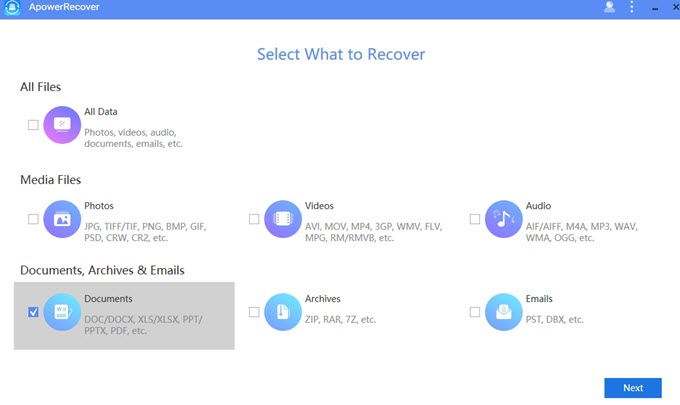
Plaats een Opmerking